FIX: Volymen är för hög vid lägsta inställning
Upplever du att dina hörlurar eller högtalare är för höga även efter att du har ställt in volymen på lägsta nivån? Är det här problemet konsekvent i alla appar och filer under medieuppspelning? Eller är det specifikt för en enskild låt eller fil(specific to a single song or file) ? Vi kommer att lyfta fram några faktorer som är ansvariga för det här problemet och visar dig hur du reglerar ljudutgången till en acceptabel volym på din smartphone ( Android och iOS) och dator ( Windows och Mac ).
Konstant exponering för alltför högt ljud kan skada din hörsel. Så du bör köra dessa felsökningskontroller på din enhet omedelbart. Om du använder en extern ljudenhet, koppla ur och återanslut den till din enhet. Det skulle kunna lösa problemet. Annars kan du prova rekommendationerna nedan.

1. Justera appens volyminställningar
Vissa program har en separat volymkontroll som är oberoende av enhetens systemomfattande volyminställningar. Musikappen på till exempel bärbara och stationära Mac -datorer har en dedikerad (Mac)volymreglage(Music) för att justera uppspelningsvolymen för en eller alla låtar.
Så om ljudutgången verkar vara för hög även när din Macs volym är på lägst, flytta volymreglaget i det övre högra hörnet av Musik(Music) - appen för att sänka volymen efter dina önskemål.

Vi bör nämna att musikappen(Music) ibland spelar vissa låtar högre än andra. Om du märker att din Macs volym är för hög på de lägsta inställningarna medan du spelar en viss låt (eller album), gå till innehållets inställningsmeny och se till att den inte har någon extra volymeffekt eller justering.
Ctrl-klicka(Control-click) på låten i Musik(Music) och välj Få info(Get Info) i snabbmenyn. Ännu bättre(Better) , välj låten och tryck på kommandotangenten(Command key) ( ⌘ ) + I .

Alternativt kan du välja låten, välja Låt(Song) på menyraden och välja Info .
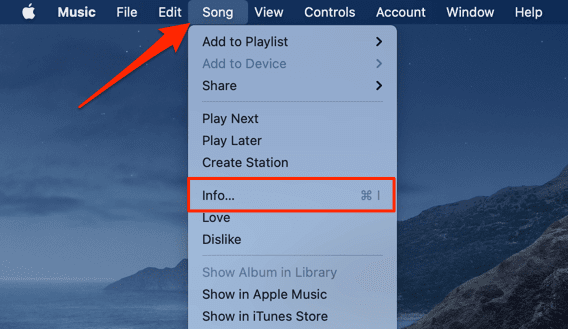
Gå till fliken Alternativ(Options) och se till att skjutreglaget "volymjustering" är inställt på Ingen(None) . Du bör också ställa in "equalizer"-alternativet till None . Välj OK för att spara ändringarna.

Det tar bort alla ljudeffekter som gör att låtarna blir starkare än andra låtar
2. Inaktivera absolut volym i Android
" Absolut(Absolute) volym" är en Android-funktion som förenar och synkroniserar volymkontrollen på din smartphone och ljudenheter. Detta innebär att en ökning av din telefons volym också kommer att öka volymen för Bluetooth -hörlurarna eller -högtalaren. Det är en briljant funktion som ibland gör att volymen på Bluetooth -enheter blir oacceptabelt hög – även när telefonens volym är låg.
Funktionen "Absolut volym" är aktiverad som standard och undangömd i Android-utvecklaralternativen(Android Developer Options) . Om du inaktiverar funktionen kommer volymnivåerna på dina enheter att separeras och volymproblem åtgärdas. Testa det och se om det hjälper.
- Öppna appen Inställningar(Settings) och välj Om telefonen(About phone) längst ned på sidan.
- Bläddra till botten av sidan och tryck på Byggnummer(Build number) sju gånger tills du får ett "Du är nu en utvecklare!" meddelande längst ner på skärmen.

- Gå tillbaka till menyn Inställningar(Settings) , välj System , expandera avsnittet Avancerat(Advanced) och välj Utvecklaralternativ(Developer options) .

- Rulla till avsnittet "Nätverk" och slå på Inaktivera absolut volym(Disable absolute volume) .

3. Minska höga ljud(Reduce Loud Sounds) i iPhone och iPad
I iOS och iPadOS finns det en "Headphone Safety"-funktion som analyserar hörlurarnas ljud och minskar höga ljud över en viss decibelnivå. Anslut din AirPods eller Bluetooth - lyssningsenhet till din iPad eller iPhone och följ stegen nedan.
Öppna appen Inställningar(Settings) på din iPhone, välj Ljud och ljud(Sounds & Haptics) (eller Ljud(Sounds) — på iPhone 6S och äldre modeller), välj Säkerhet för hörlurar(Headphone Safety) och aktivera Reducera höga ljud(Reduce Loud Sounds) .
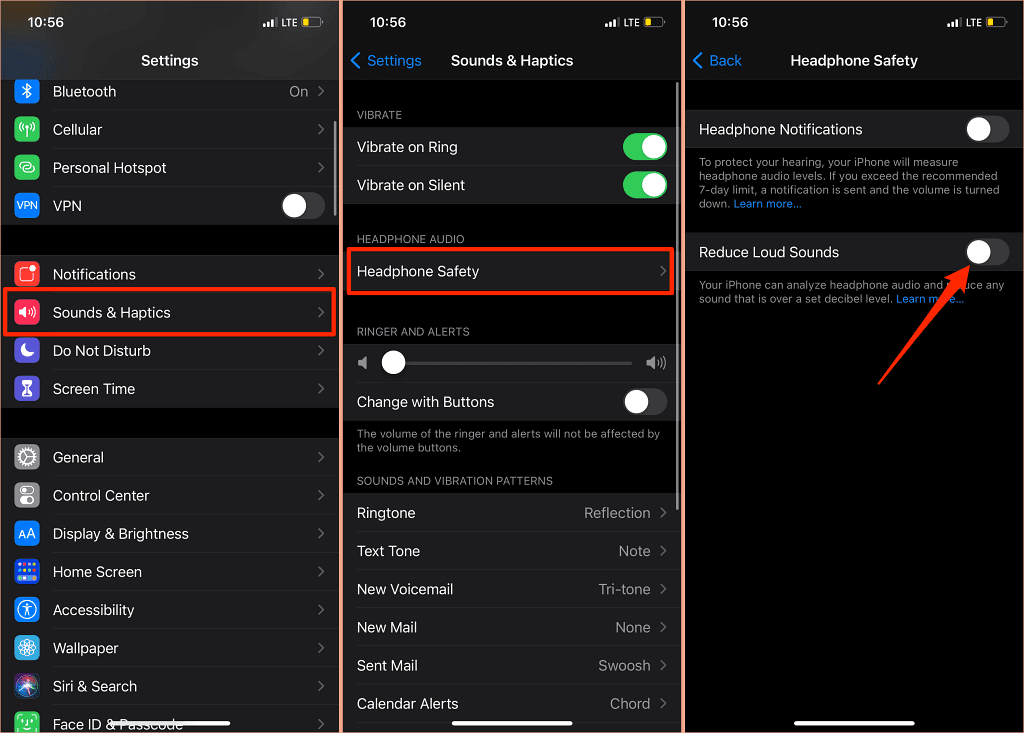
På iPads, gå till Inställningar(Settings) > Ljud(Sounds) > Minska höga ljud(Reduce Loud Sounds) och växla till Reducera höga ljud(Reduce Loud Sounds) .
Nästa sak att göra är att anpassa ljudnivån som du inte vill att din hörlursvolym ska gå över. Det finns fem ljudreduceringsnivåer:

- 75 decibel:(75 decibels:) Din iPhone eller iPad kommer att minska din hörlursvolym om ljudutgången blir lika hög som en dammsugare.
- 80 decibel:(80 decibels:) Denna ljudnivå liknar den för en bullrig restaurang. Brusreduceringsmotorn aktiveras om din hörlurs ljudutgång når eller överstiger denna nivå.
- 85 decibel:(85 decibels:) Din enhet kommer att minska hörlursvolymen så att den inte blir högre än "tung stadstrafik."
- 95 decibel:(95 decibels:) Riktmärket för denna ljudnivå är en biltuta.
- 100 decibel:(100 decibels:) Att lyssna på ljud vid bullernivån från en ambulans eller nödsiren (mellan 100 – 130 decibel) kan orsaka bestående hörselskador. Din hörlursvolym går inte över 100 decibel (100 dB) när du väljer denna brusreduceringsnivå.
Du kan använda hörapparaten(Hearing) för att kontrollera ljudnivån i hörlurarna medan du lyssnar på musik eller tittar på videor.
Gå till Inställningar(Settings) > Kontrollcenter(Control Center) och tryck på plusikonen bredvid Hörsel(Hearing) . Det lägger till hörapparaten till kontrollcentret(Control Center) för enkel åtkomst.

Anslut dina Bluetooth -hörlurar till din iPhone eller iPad och spela en låt. Öppna kontrollcentret(Control Center) , tryck på hörselikonen(Hearing) så ser du bruset i det övre vänstra hörnet av "Hörlursnivå"-mätaren.

Notera: (Note:) Apple uppger att hörlursljudmätningar i iPhone eller iPad är mest exakta när de är på Apple ( AirPods ) eller Beats - hörlurar. Mätningar(Noise) av ljudnivån på hörlurar från tredje part beräknas baserat på volymen på din iPhone eller iPad.
4. Uppdatera hörlurarnas firmware
Många avancerade hörlurar har firmware som säkerställer att de fungerar korrekt. Att uppdatera dina hörlurars firmware till den senaste versionen kommer att åtgärda prestandaproblem och andra fel som utlöser den alltför höga volymen.

Vi har en omfattande handledning som beskriver hur du uppdaterar AirPods firmware(how to update the AirPods’ firmware) . Om du använder Beats-produkter innehåller detta Apple-supportdokument(Apple Support document) stegen för att uppdatera alla Beats -hörlurar och hörlursmodeller. För att uppdatera hörlurar som inte kommer från Apple, se enhetens bruksanvisning eller besök tillverkarens webbplats för instruktioner.
5. Kör Windows Audio Troubleshooter
Windows-enheter har ett inbyggt felsökningsverktyg som diagnostiserar och fixar ljudrelaterade problem. Felsökaren för ljud(Audio) kommer att skanna din dators ljudtjänst, ljuddrivrutiner och ljudinställningar efter avvikelser som utlöser den alltför höga volymen.
- Gå till Inställningar(Settings) > Uppdatering och säkerhet(Update & Security) > Felsökning(Troubleshoot) > Ytterligare felsökare(Additional troubleshooters) > Spelar upp ljud(Playing Audio) och välj Kör felsökaren(Run the troubleshooter) .
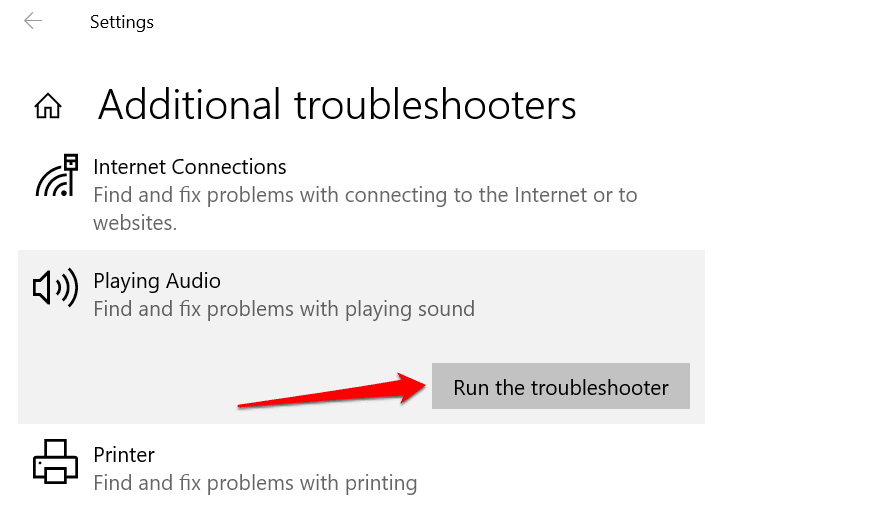
- Välj ljudenheten eller hörlurarna vars volym är för hög och välj Nästa(Next) .

- Följ rekommendationerna på resultatsidan och kontrollera om det löser problemet. Ljudeffekter(Audio) och förbättringar kan också destabilisera enhetens volym. Du kommer med största sannolikhet att omdirigeras till sidan " Stäng av (Turn Off Sound) ljudeffekter(Effects) och förbättringar" där du blir ombedd att inaktivera ljudeffekter. Välj Yes, Open Audio Enhancements för att fortsätta.
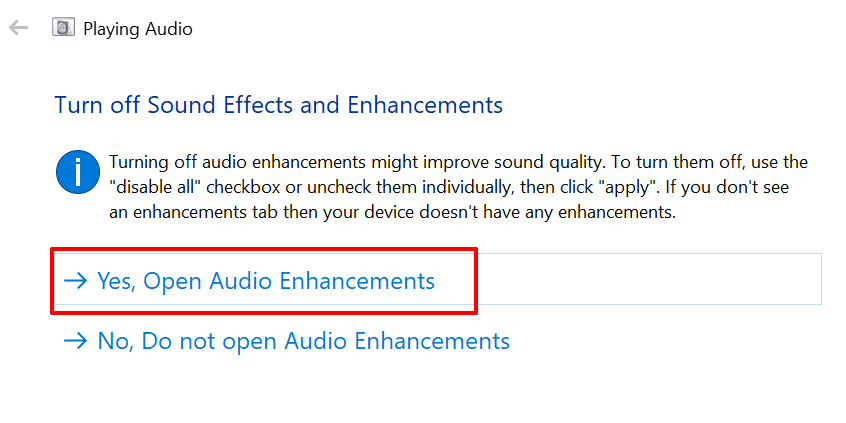
- Välj knappen Stäng av i fönstret (Turn Off)Högtalares (Speakers) egenskaper(Properties) och välj OK för att fortsätta.
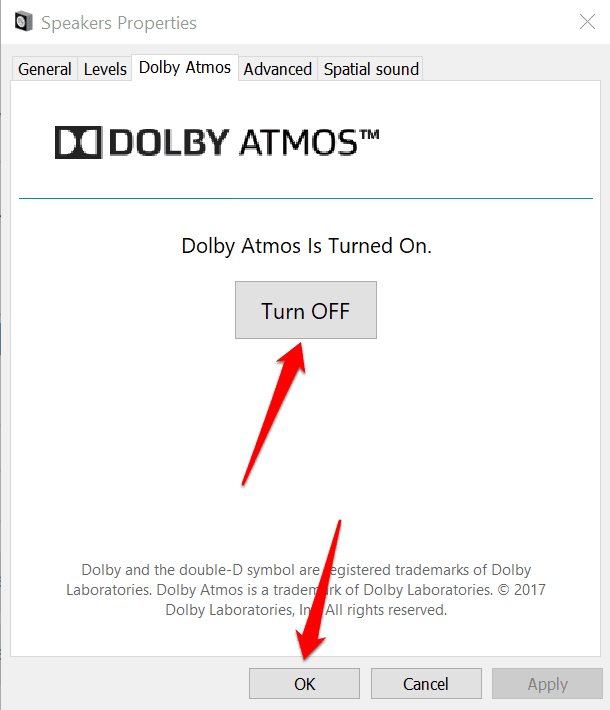
Obs:(Note:) Om din Windows -dator har en dedikerad "Förbättringar"-flik, markera rutan Inaktivera alla förbättringar(Disable all enhancements) och välj OK för att spara ändringarna.

Starta om datorn och kontrollera om ljudvolymen minskar när du justerar datorns volym till den lägsta inställningen.
6. Uppdatera eller återställ(Roll Back) din dators ljuddrivrutin(Audio Driver)
Om volymen i dina hörlurar eller PC-högtalare fortfarande är för hög även efter att du har inaktiverat ljudförbättringar, uppdatera drivrutinerna som driver enheterna. Men om problemet började efter installation av en buggydrivrutin, återställ drivrutinen till den stabila versionen(roll back the driver to the stable version) .
- Tryck på Windows-tangenten(Windows key) + X och välj Enhetshanteraren(Device Manager) .

- Utöka kategorin Ljudingångar och -utgångar(Audio inputs and outputs) .
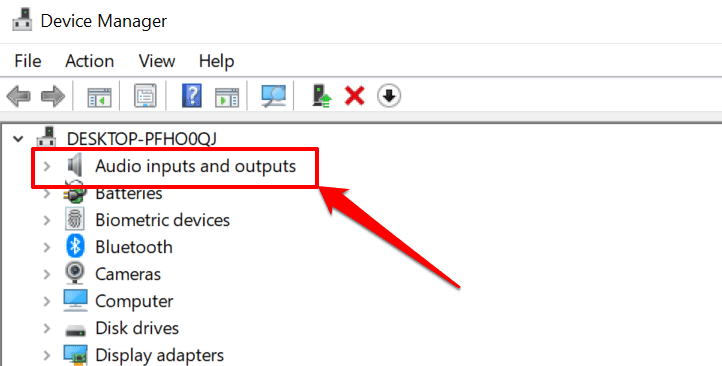
- Högerklicka(Right-click) på drivrutinen som driver din aktiva ljudenhet – hörlurar, högtalare etc. – och välj Egenskaper(Properties) .

- Gå till fliken(Driver) Drivrutin och välj Uppdatera drivrutin(Update Driver) .

- Välj Sök automatiskt efter drivrutiner(Search automatically for drivers) och vänta tills Enhetshanteraren(Device Manager) söker igenom din dator och internet efter den senaste drivrutinsversionen. Se(Make) till att din dator har en Wi-Fi- eller Ethernet-anslutning annars fungerar inte detta.

För att nedgradera din enhets ljuddrivrutin till en tidigare version, välj Återställ drivrutin(Roll Back Driver) i fönstret för drivrutinsegenskaper (se steg(Step) #4 ovan). Alternativet kommer att vara nedtonat om du inte har uppdaterat drivrutinen.

Minska för högt ljud
En omstart av enheten kan också lösa tillfälliga systemfel som påverkar din hörlurs- eller högtalarvolymkontroll. Stäng(Shut) av din smartphone eller dator, sätt på den igen, anslut dina hörlurar eller högtalare igen och försök justera volymen.
Om ljudutgången fortfarande är för hög på den lägsta volymnivån, uppdatera enhetens programvara och försök igen. Det kommer att fixa ljudrelaterade buggar och uppdatera din dators ljuddrivrutiner – om en uppdatering är tillgänglig.
Related posts
3 sätt att ta ett foto eller en video på en Chromebook
Hur man upptäcker dator- och e-postövervaknings- eller spionprogram
Plattskärmsteknik avmystifierad: TN, IPS, VA, OLED och mer
Så här aktiverar eller inaktiverar du Caps Lock på Chromebook
4 sätt att hitta de bästa internetalternativen (ISP) i ditt område
Hur man öppnar en fil utan förlängning
Hur man söker Facebook-vänner efter plats, jobb eller skola
Hur man hittar minnen på Facebook
DVI vs HDMI vs DisplayPort - Vad du behöver veta
OLED vs MicroLED: Ska du vänta?
Hur man åtgärdar Disney Plus-felkod 83
Bästa kamerainställningarna för porträtt
Vad är Discord Streamer Mode och hur man ställer in det
8 sätt att utöka din Facebook-sidapublik
Hur man infogar Emoji i Word, Google Docs och Outlook
Så här delar du skärmen på en Chromebook
Kan du inte schemalägga en Uber i förväg? Här är vad du ska göra
Hur man använder Discord-spoilertaggar
Discord öppnar inte? 9 sätt att fixa
Kan du ändra ditt Twitch-namn? Ja, men var försiktig
